Maison >Tutoriel logiciel >Logiciel de bureau >Ajouter plusieurs contenus d'opérations d'animation au fichier PPT
Ajouter plusieurs contenus d'opérations d'animation au fichier PPT
- WBOYavant
- 2024-03-26 17:30:191170parcourir
L'éditeur PHP Zimo vous présentera aujourd'hui comment ajouter plusieurs effets d'animation aux fichiers PPT. L'utilisation d'effets d'animation peut rendre le PPT plus vivant et intéressant et attirer l'attention du public. L'ajout de plusieurs effets d'animation au PPT peut rendre le contenu plus vivant, mettre en évidence les points clés et améliorer l'effet d'affichage. Découvrons ensuite les étapes spécifiques.
1. Sélectionnez la colonne [Animation] de la barre d'opérations :
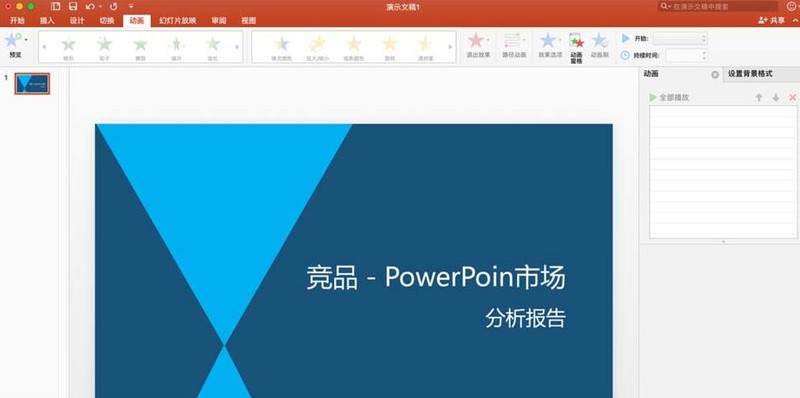
2. Cliquez sur un graphique dans le graphique et sélectionnez le style sous Effet d'animation. Après avoir sélectionné le style, le nombre d'animations apparaîtra en haut. coin gauche du graphique, et le nombre d'animations apparaîtra également dans le coin supérieur gauche du graphique. La [Barre d'animation] à droite s'affiche (par exemple : la barre d'animation à droite n'apparaît pas, et cette barre apparaîtra). apparaît si vous ajoutez une animation) :
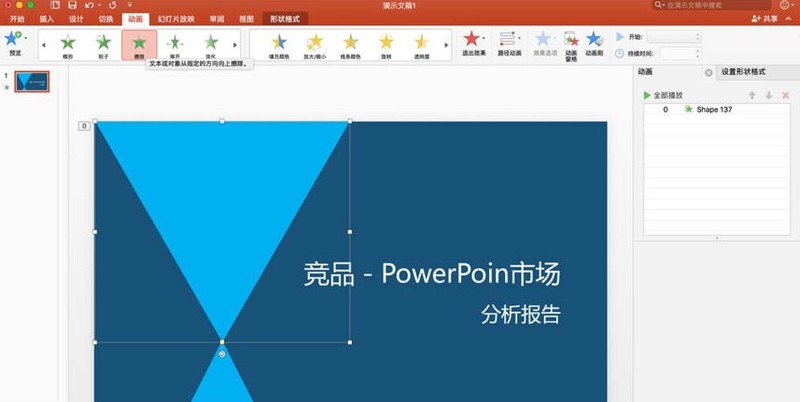
3. Cliquez à nouveau sur le graphique qui vient d'être animé pour ajouter une animation plusieurs fois. Remarque Il n'y a pas de calque sélectionné dans la [Barre d'animation] à droite. modifiez le style et les paramètres du calque :
4. Sélectionnez le numéro dans le coin supérieur gauche du graphique ou le calque dans la [Barre d'animation] à droite pour modifier le style et les paramètres d'affichage de l'animation (par exemple : certaines quantités se chevaucheront). , il est préférable d'utiliser des calques pour une seule animation) :
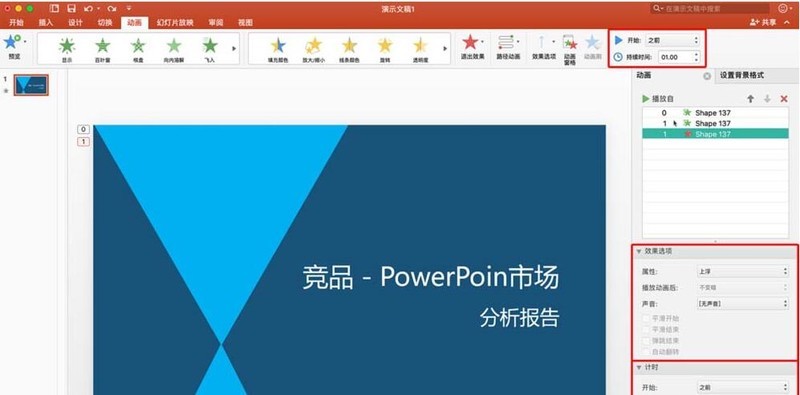
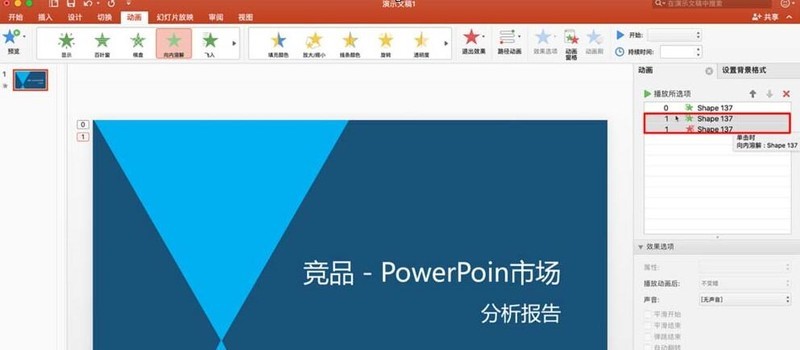
5. Après avoir défini le style et les paramètres, vous pouvez cliquer sur l'aperçu en bas à droite pour prévisualiser l'effet en plein écran. Cette fois, l'effet d'animation est terminé.
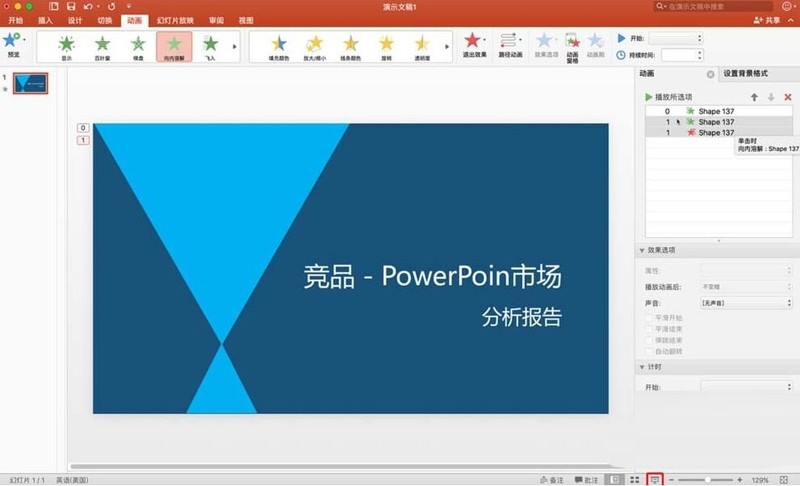
Ce qui précède est le contenu détaillé de. pour plus d'informations, suivez d'autres articles connexes sur le site Web de PHP en chinois!

